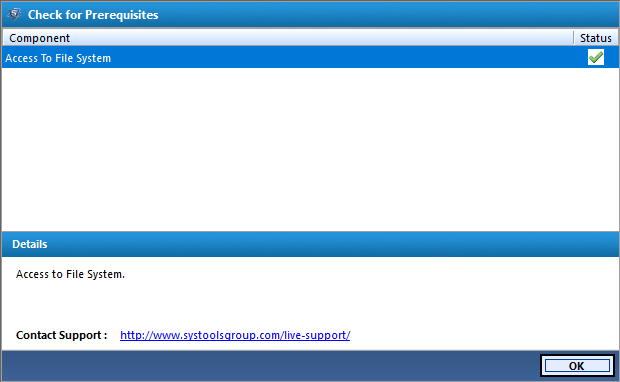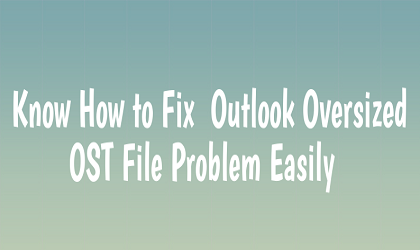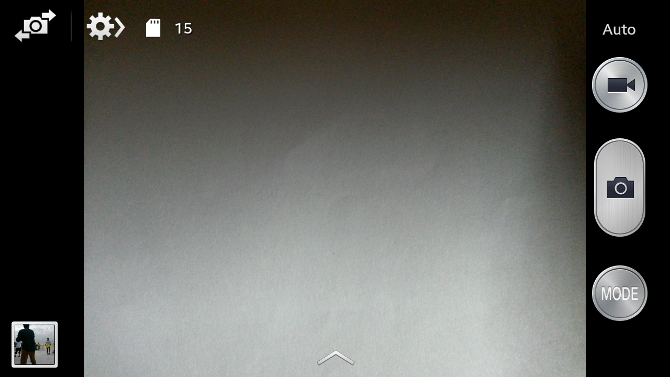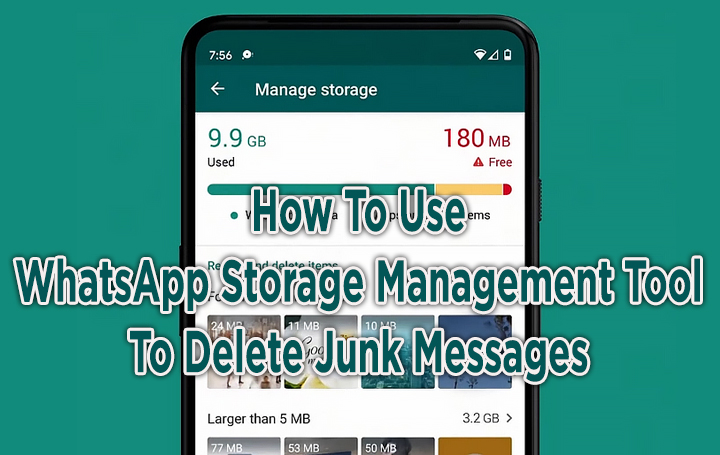Обходите географические ограничения в Интернете
В настоящее время просмотр видео в Интернете стал жизненно важным источником нашего развлечения. При потоковой передаче видео через Интернет на таких сайтах, как hulu.com или netflix.com, вы, должно быть, встречали фразу: «Извините, этот контент недоступен в вашей стране». Это связано с тем, что некоторые веб-сайты ограничивают контент в зависимости от страны, в которой вы живете. Вы тоже сталкивались с этой проблемой? Если да, то расслабьтесь, вам не обязательно ехать в эту страну, чтобы просматривать контент с ограниченным географическим доступом. Вы можете легко просматривать любой контент, транслировать видео, смотреть фильмы и телешоу, сидя в своей стране.
Читайте дальше, чтобы узнать простое пошаговое руководство по Unotelly, чтобы вы могли легко обойти географические ограничения при использовании Интернета для доступа к любимому контенту.
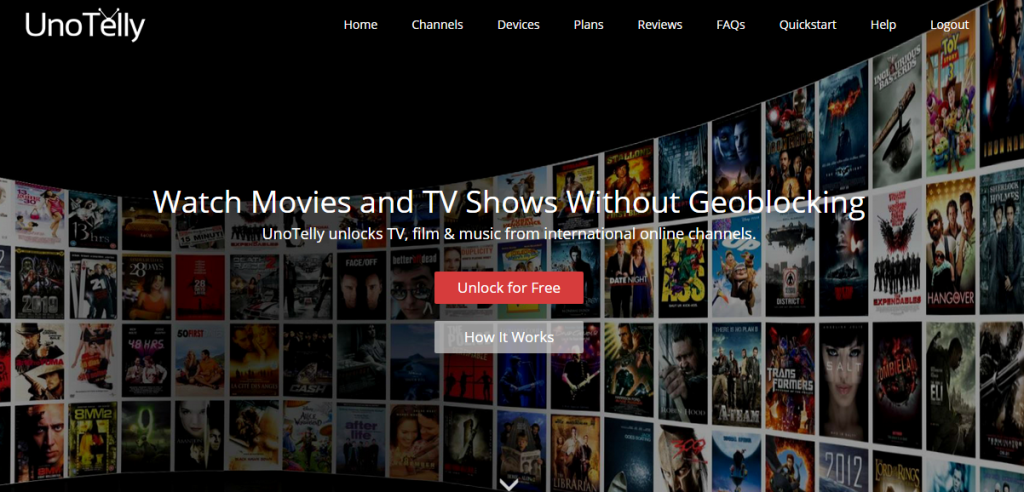
Что делает Уно Телли?
UnoTelly просто меняет ваш текущий IP-адрес и позволяет транслировать онлайн-контент в вашей стране. Он основан на DNS, который позволяет пользователям получать доступ к ограниченному контенту, используя собственное подключение к Интернету. Эта услуга работает на ПК, планшетах, Smart TV и других устройствах с подключением к Интернету.
UnoTelly предоставляет пользователю услугу сервера доменных имен (DNS) и виртуальную частную сеть (VPN). Первый называется UnoDNS, а второй – UnoVPN. Некоторые веб-сайты в США и Великобритании ограничивают доступ к своему контенту в определенных регионах, и именно здесь UnoTelly приходит на помощь, предоставляя пользователям локальный IP-адрес, чтобы они могли получить доступ к контенту, находясь в своей стране. UnoVPN позволяет пользователям безопасно просматривать веб-страницы, шифруя все данные, так что веб-сайты не видят IP-адрес, который вы используете для доступа к контенту.
Учебное пособие по UnoTelly: как использовать UnoTelly для доступа к контенту с географическим ограничением
- Посетите http://www.unotelly.com/unodns/global ссылку. Запишите два DNS-адреса ближайших физических местоположений, которые появятся на экране.
Теперь перейдите к опции «Поиск» на вашем ПК, введите «Панель управления» в поле поиска и щелкните по ней.
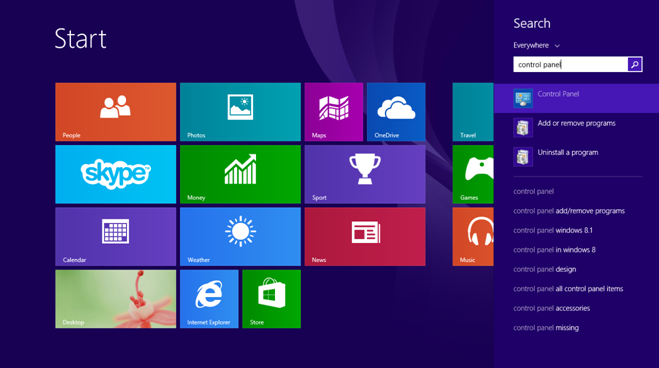
- Появится новая страница. Щелкните «Сеть и Интернет». Вы попадете на другую страницу, где вам нужно будет нажать «Центр управления сетями и общим доступом».
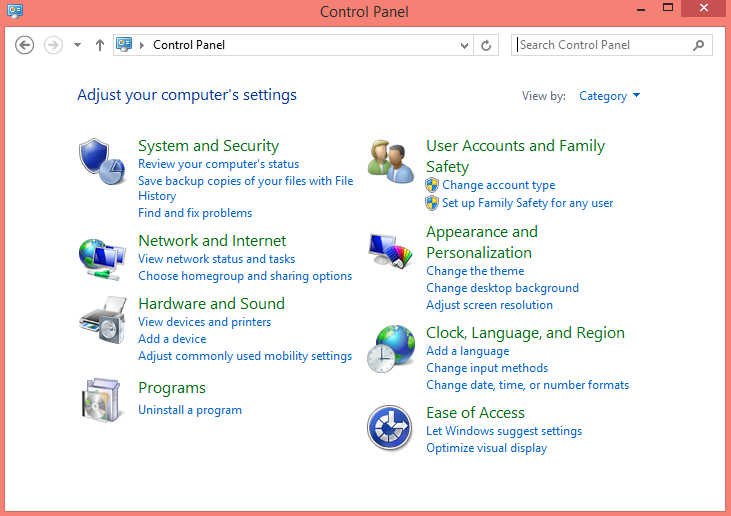
- Нажмите «Изменить настройки адаптера» слева. Откроется новое окно.
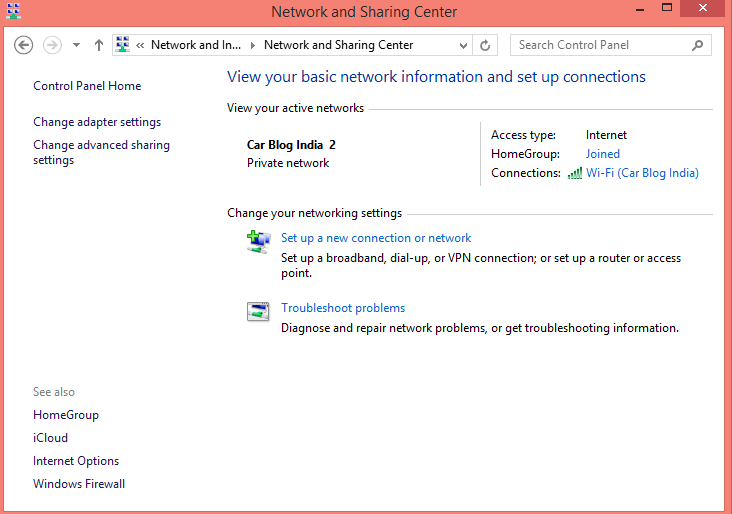
- Теперь, если вы используете соединение Ethernet, щелкните правой кнопкой мыши «Ethernet» и выберите «Свойства». Если вы используете Wi-Fi, щелкните правой кнопкой мыши «Wi-Fi» и выберите «Свойства».
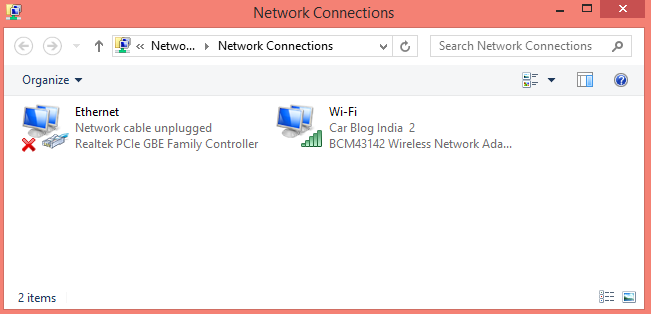
- Щелкните «Протокол Интернета версии 4 (TCP / IPv4)»> щелкните «Свойства»> щелкните «ОК».
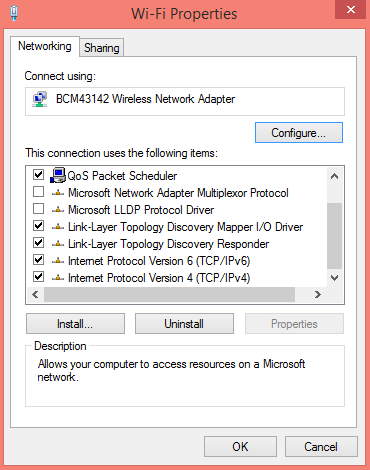
- Теперь нажмите «Использовать следующие адреса DNS-серверов», написанные в нижней половине окна, и введите DNS-адреса, полученные на первом шаге. Щелкните “ОК”.
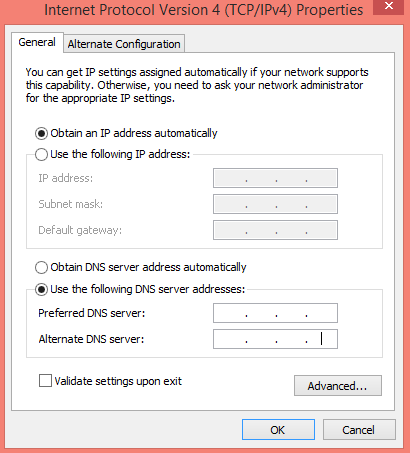
- Теперь закройте все вкладки, снова запустите браузер и перейдите в Ссылка для регистрации на UnoTelly здесь чтобы убедиться, что услуга активна.
После входа на сайт UnoTelly вы сможете получить доступ ко всему географически заблокированному контенту.
На странице будет показан ваш новый IP-адрес, а также сообщение «Статус вашей учетной записи, все в порядке». Теперь вы готовы к работе.
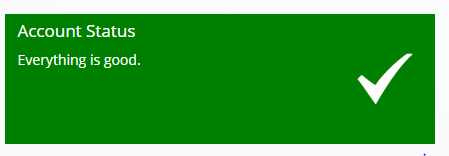
- Вы также можете добавить ссылку в закладки, чтобы обновить свой IP-адрес, чтобы вам не приходилось каждый раз входить в учетную запись.
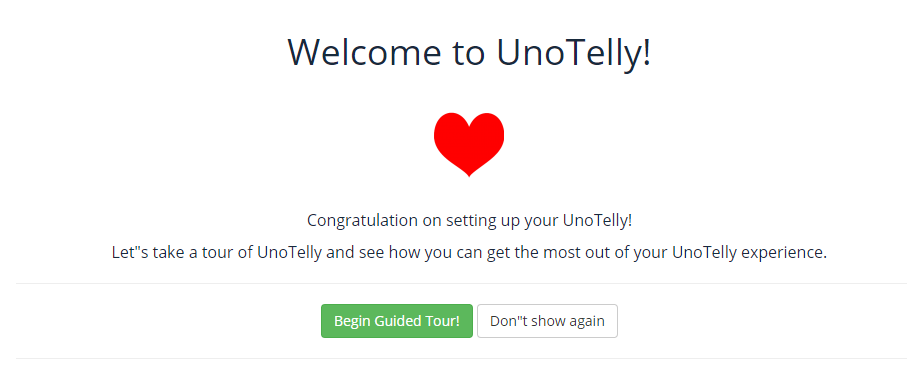
Вы уже использовали UnoTelly для доступа к географически ограниченному контенту? Вам нравится эта услуга? Поделитесь с нами своим мнением в разделе комментариев ниже!